Si le gusta usar la aplicación iTunes, ya debe saber que esta aplicación utiliza el llamado formato de archivo AAC. AAC es un formato de archivo que ofrece una calidad mucho mejor que MP3. Sumado a esto, los archivos en formato AAC generalmente son de menor tamaño.
Aunque es bueno, algunas personas aún querrían o preferirían mantener sus archivos en otros formatos como MP3, tal vez porque el MP3 Este formato es perfectamente reproducible en cualquier reproductor multimedia o de música, a diferencia del AAC.
Si eres uno de ellos, debes conocer la lista de los mejores. CAA a MP3 convertidores que puede usar hoy o en el futuro (en caso de que necesite algunas herramientas para la conversión).
En este artículo, dividiremos el contenido en tres clasificaciones principales: conversor de software profesional, software gratuito y herramientas en línea. Comenzaremos la discusión con el mejor CAA para MP3 convertidores, la aplicación de software profesional. Ahora, asegúrese de leer la primera parte de este artículo.
Guía de contenido Parte 1: ¿Se pueden convertir archivos AAC a? MP3?Parte 2: ¿Cómo convierto AAC a MP3 en itunes?Parte 3: CAA en línea para MP3 ConvertidoresParte 4: Para envolverlo todo
La primera parte de esta discusión es el uso de una aplicación de software profesional como CAA para MP3 convertidor. Seguramente, si estás necesitando uno, ya navegaste por algunas opciones en la web y habrás visto muchos artículos.
No te dejes engañar y asegúrate de comprobar cuál es realmente el mejor, un conversor que te ofrezca todos los beneficios que buscas e incluso te pueda dar más. En este caso sugerimos el uso de este DumpMedia Apple Music Converter. Aparte de su capacidad de ser un CAA para MP3 convertidor, puede hacer muchas más cosas.
Por ahora, compartiremos una guía sobre cómo convertir los archivos que necesita. MP3 formato.
La interfaz de esta herramienta es tan sencilla que en realidad no necesitas una guía para continuar. Pero si le preocupa mucho cómo ejecutar los pasos, le proporcionamos breves detalles para su fácil referencia. Antes de comenzar, tome nota del siguiente consejo:
Mantenga cerrada su aplicación de música iTunes o Apple antes de realizar la conversión usando DumpMedia Convertidor de música de Apple. No hagas nada en iTunes mientras la conversión esté en curso. Esto es para garantizar que no habrá interrupciones durante el proceso.
Desde la instalación de DumpMedia Apple Music Converter es simple y fácil, simplemente puede seguir y verificar los pocos requisitos que se indican en el sitio web oficial de la herramienta. Una vez hecho esto, simplemente ejecútelo en su computadora personal.
Descargar gratis Descargar gratis
Lo siguiente que debe hacer es agregar los archivos AAC de su computadora a la página principal. Puede arrastrar y soltar archivos para cargarlos fácilmente. Como se mencionó, dado que el procesamiento por lotes es posible con esta aplicación, puede agregar más de un archivo y procesarlos todos al mismo tiempo, lo que ahorra tiempo y esfuerzo para el reprocesamiento.
Una vez completada la carga, debe seleccionar MP3 como formato de salida (lo que se puede hacer presionando la flecha debajo de la opción "Formato de salida"). Algunas configuraciones de salida también se pueden cambiar. Puedes hacer los cambios si lo prefieres. Asegúrese también de agregar una ruta de salida para ver fácilmente dónde están los archivos convertidos después del proceso.

Por último, puede completar el proceso presionando el botón "Convertir" que se encuentra en la parte inferior derecha de la pantalla. También puede monitorear el progreso de la conversión en la página principal, ya que los estados se muestran por elemento.
Después de unos minutos, podrás tener los archivos disponibles en la ruta que estableciste inicialmente. Ahora, incluso puedes compartir los archivos convertidos con otras personas e incluso guardarlos en otros dispositivos que tengas. ¡Transmite todo lo que quieras!

Nota: : DumpMedia Apple Music Converter también tiene una versión de prueba gratuita. Entonces, si deseas probar la herramienta antes de obtener una versión paga, tienes 30 días para disfrutarla. Sólo tenga en cuenta que, por supuesto, existe una limitación en cuanto a la longitud de los archivos a convertir.
Esto le permitirá procesar 3 minutos de cada archivo de audio. Si después del período de prueba descubre que este es un buen CAA para MP3 convertidor, puede comprar la versión paga.
Aparte de DumpMedia Apple Music Converter, también puede usar algunos programas gratuitos como el iTunes solicitud como AAC para MP3 convertidor. Si ha estado usando iTunes como reproductor de música durante mucho tiempo, le sorprenderá saber que puede usarlo como conversor. Para realizar el proceso de conversión, debe realizar los pasos a continuación.
Sabemos que podría estar nervioso, por lo que hemos preparado una descripción para cada paso anterior. Aquí están esos.
En primer lugar, tienes que instalar la aplicación iTunes. Luego, primero debe iniciar su aplicación iTunes y poder cambiar la configuración de importación para crear MP3 archivos. Para hacer esto, debe presionar el botón "Preferencias" y se mostrará una nueva ventana emergente. Desde la opción "General" que verá, debe hacer clic en el botón "Importar configuración".
En la nueva ventana, elija MP3 Codificador. También tienes la opción de elegir la calidad del archivo en este paso. Una vez completado, simplemente presione el botón "Aceptar" para finalizar.

El siguiente paso es agregar los archivos AAC que se convertirán. Lo bueno de esto es que también puede procesar más de un archivo en caso de que lo necesite. ¡Si! Es posible agregar más de un archivo para procesar con la conversión de iTunes.

Después de completar el segundo paso, debes presionar el botón "Archivo" (parte superior izquierda) que verás en la interfaz principal. Forme las opciones que verá, seleccione el botón "Convertir" y luego "Crear MP3 Versión”.
Después de completar lo anterior, la aplicación iTunes creará MP3 versiones de los archivos AAC que seleccionó en el primer paso. Esos archivos convertidos estarán disponibles en su biblioteca de iTunes junto con los archivos AAC originales.

Ya sabías que también existen CAA para MP3 convertidores que puedes usar en línea. Para utilizar estas herramientas en línea, es necesario tener una conexión a Internet estable, una computadora personal y, por supuesto, un conversor en línea confiable. Existen numerosos convertidores en línea en la web, pero aquí tenemos una herramienta confiable: Convertio. co.
Si también se pregunta y planea utilizar una herramienta en línea como CAA para MP3 convertidores como este Convertio. co, puede seguir la siguiente guía como referencia.
Después de unos minutos, los archivos convertidos estarán listos para descargar.
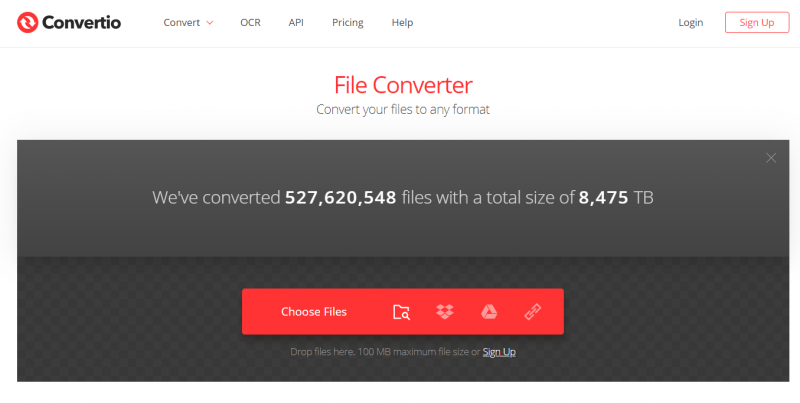
A continuación, presentamos tres alternativas u opciones que puede utilizar como CAA a MP3 convertidores - convertidores profesionales, un software gratuito como iTunes y una herramienta en línea. Entre las opciones dadas, realmente recomendamos DumpMedia Apple Music Converter, ya que puede ofrecer muchos beneficios a usuarios como usted.
Si tiene intención de realizar la CAA para MP3 conversión, ¿cuál crees que sería la mejor?
